标签:分享 post icm 数据卷容器 通信 影响 containe 数据卷 管理操作
Docker(六)数据管理在Docker中,为了方便查看容器内产生的数据或者将多个容器中的数据实现共享,就涉及到容器的数据管理操作
管理Docker容器中数据主要有两种方法:
数据卷<Data Volumes>
数据卷容器<Data Volumes Container>数据卷是一个供容器使用的特殊目录,位于容器中,可以将宿主机的目录挂载到数据卷上,对数据卷的操作立刻可见,并更新数据不会影响镜像,从而实现宿主机与容器之间的迁移
-v:可以在容器内创建数据卷,多次使用-v可创建多个数据卷
--name:可给容器创建一个好友的自定义名称
下面使用httpd:centos镜像创建一个名为web的容器,并创建两个数据卷分别挂载到/data1 /data2
[root@xyue ~] docker run -d -v /data1 -v /data2 --name web httpd:centos
955f7c7b5784454f742ecbeaf516341c8289c00bb4c30d7991658363faa83322
[root@xyue ~] docker ps -a
CONTAINER ID IMAGE COMMAND CREATED STATUS PORTS NAMES
955f7c7b5784 httpd:centos "/run.sh" 2 minutes ago Up 2 minutes 80/tcp web进入容器中,可以看到两个数据卷已经创建成功分别挂载到 /data1 /data2目录上
[root@xyue ~] docker exec -it web /bin/bash
[root@955f7c7b5784 /]# ls -l
total 16
-rw-r--r--. 9 root root 12005 Aug 4 22:05 anaconda-post.log
lrwxrwxrwx. 1 root root 7 Aug 4 22:04 bin -> usr/bin
drwxr-xr-x. 3 root root 18 Aug 13 07:51 boot
drwxr-xr-x. 2 root root 6 Aug 14 02:08 data1
drwxr-xr-x. 2 root root 6 Aug 14 02:08 data2
使用-v选项可以在创建数据卷的同时,将宿主机的目录挂载到数据卷上使用,以实现宿主机与容器之间迁移
注意:
宿主机本地目录的路径必须使用绝对路径,如果路径不存在,Docker会自动创建相应的路径下面使用httpd:centos镜像创建一个名为web—1的容器,并且将宿主机上的/var/www/目录挂载到容器/data1目录上去
[root@xyue ~] docker run -d -v /var/www/:/data1 --name web-1 httpd:centos
c8ff659f1e5b8419f535877a52734b1de61202c92ff9046171d134ded18f3250
[root@xyue ~] docker ps -a
CONTAINER ID IMAGE COMMAND CREATED STATUS PORTS NAMES
c8ff659f1e5b httpd:centos "/run.sh" 15 seconds ago Up 14 seconds 80/tcp web-1我们在宿主机本地目录/var/www里面创建一个file,进入容器中进入相对应的挂载目录就可以看到刚刚我们创建的文件夹
#宿主机/var/www里面的目录
[root@xyue ~]# cd /var/www/
[root@xyue www]# mkdir file
[root@xyue www]# ls
file html
#进入容器/data1查看
[root@xyue www]# docker exec -it web-1 /bin/bash
[root@c8ff659f1e5b /]# cd /data1/
[root@c8ff659f1e5b data1]# ls
file html
#如果挂载的宿主机目录在挂载前已有目录挂在后一样能迁移到容器目录如果需要在容器之间共享数据,最简单的方法就是用数据卷容器。数据卷容器就是一个普通的容器,专门提供数据卷提供给其他容器挂载使用。
我们使用之前创建好的数据卷容器web,其中所创建的数据卷分别挂载到/data1 /data2 使用--volumes-from来挂载web容器中的数据卷到新的容器,新的容器名为db1
[root@xyue ~] docker run -it --volumes-from web --name db1 httpd:centos /bin/bash
[root@13c3a949ed6d /] ls
anaconda-post.log boot data2 etc lib media opt root run.sh srv tmp var
bin data1 dev home lib64 mnt proc run sbin sys usr
#在db1容器数据卷/data1目录中创建一个文件夹file再进入web容器中的/data1查看就可以看到桐言的一个file
[root@13c3a949ed6d /] cd /data1
[root@13c3a949ed6d data1] ls
[root@13c3a949ed6d data1] touch file
[root@13c3a949ed6d data1] ls
file
[root@13c3a949ed6d data1] exit
exit
[root@xyue ~] docker exec -it web /bin/bash
[root@955f7c7b5784 /] cd /data1
[root@955f7c7b5784 data1] ls
file
Docker提供了映射容器端口到宿主机和容器互联机制来为容器提供网络服务
实现端口映射,需要docker run 命令时使用-P 选项来实现端口映射Docker会随机映射一个端口范围49000~49900的端口到容器内部开放的网络端口映射
例如:
[root@xyue ~]# docker run -d -P httpd:centos
dcb542da6d70226c19bdff9459b87853b0a0bbc161e61e71b889417b2ec1d75e
#用docker ps -a 可以看到本机的32768端口映射到web容器中的80端口,用网页访问32768端口就可以访问web容器中的80端口
[root@xyue ~]# docker ps -a
CONTAINER ID IMAGE COMMAND CREATED STATUS PORTS NAMES
dcb542da6d70 httpd:centos "/run.sh" 5 seconds ago Up 5 seconds 0.0.0.0:32768->80/tcp adoring_jepsen
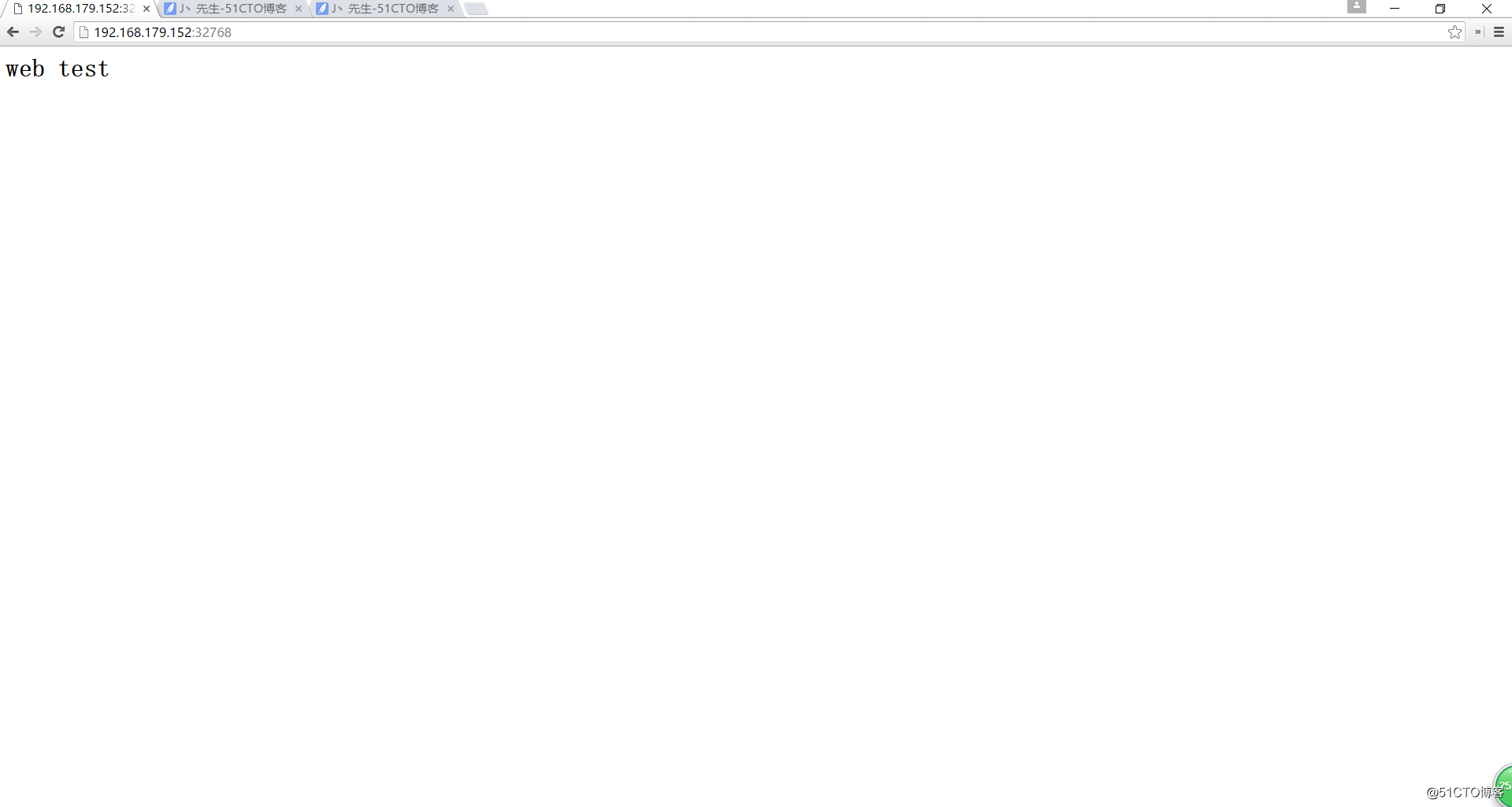
用小写的-p可以自己指定端口,只要自己指定的端口没有被占用都可以
[root@xyue ~]# docker run -d -p 12380:80 httpd:centos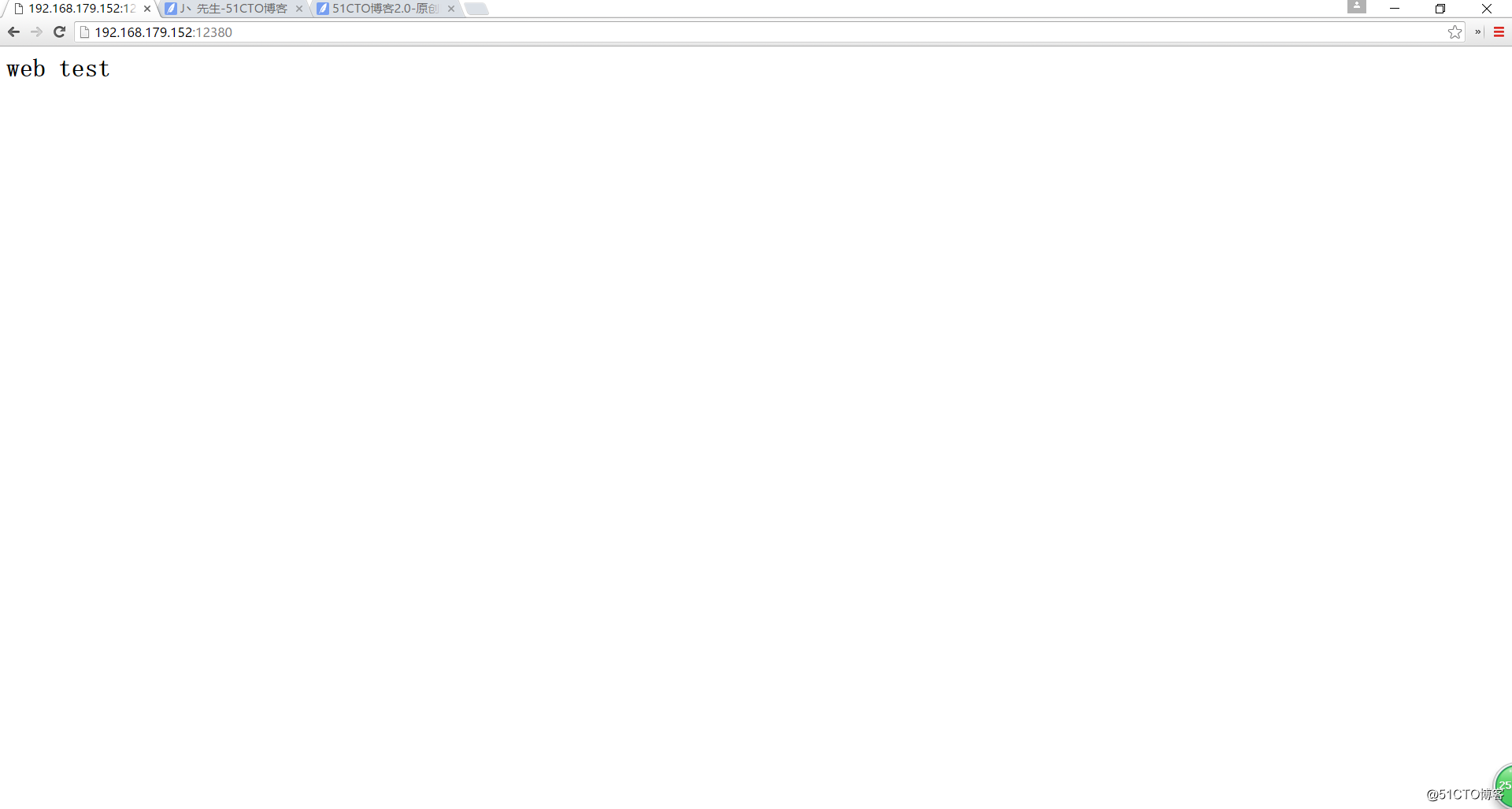
容器互联是通过容器的名称在容器间建立一条专门的网络通信隧道从而实现容器的互联
在运行docker run --link选项可以实现容器中间的互联通信,格式为:--link name:alias
注意:
容器互联是通过容器的名称来执行,--name选项可以给荣放弃创建一个好友的名称,这个名称是唯一的。首先使用docker run 命令建立容器A 使用--name 指定容器名称为web1
[root@xyue ~] docker run -d -P --name web1 httpd:centos
d699b567ccd43c36b6874269d3d97d2f77f70ccaf1869e4832849b4734caec09
[root@xyue ~] docker ps -a
CONTAINER ID IMAGE COMMAND CREATED STATUS PORTS NAMES
d699b567ccd4 httpd:centos "/run.sh" 12 seconds ago Up 12 seconds 0.0.0.0:32769->80/tcp web1
然后使用docker run命令建立容器B,使用--name指定名称为web2使用--link指定连接容器以实现互联
[root@xyue ~] docker run -d -P --name web2 --link web1:web1 httpd:centos
77a11f9aa6a09a2d0d60f70b61349c52aef358a4b39ce551a3934a5db6ae587c
[root@xyue ~] docker ps -a
CONTAINER ID IMAGE COMMAND CREATED STATUS PORTS NAMES
77a11f9aa6a0 httpd:centos "/run.sh" 5 seconds ago Up 4 seconds 0.0.0.0:32770->80/tcp web2
测试容器互联
进web2pingwen1
[root@xyue ~]# docker exec -it web2 /bin/bash
[root@13e278b0e173 /]# ping web1
PING abc (172.17.0.7) 56(84) bytes of data.
64 bytes from abc (172.17.0.7): icmp_seq=1 ttl=64 time=0.157 ms
64 bytes from abc (172.17.0.7): icmp_seq=2 ttl=64 time=0.041 ms
^C
--- abc ping statistics ---
2 packets transmitted, 2 received, 0% packet loss, time 999ms
rtt min/avg/max/mdev = 0.041/0.099/0.157/0.058 ms标签:分享 post icm 数据卷容器 通信 影响 containe 数据卷 管理操作
原文地址:http://blog.51cto.com/13645280/2159666